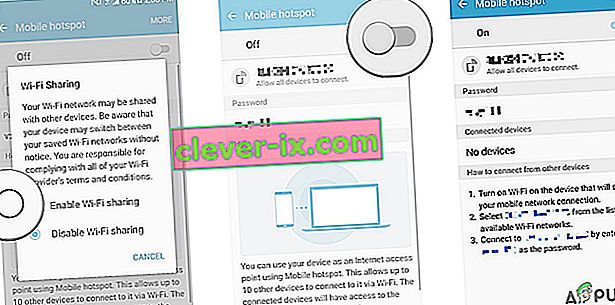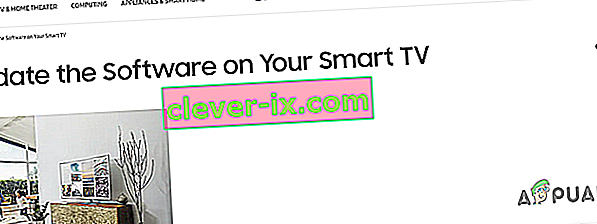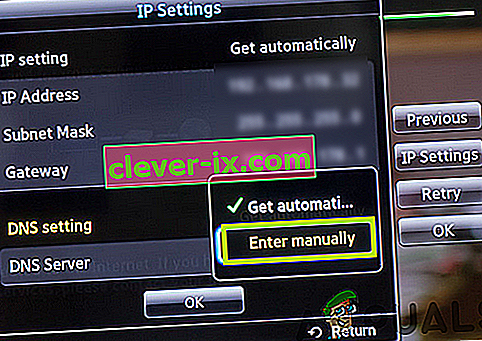Samsung er et multinationalt sydkoreansk firma, og det er mest berømt for sine elektroniske produkter, der spænder fra mobiltelefoner til tv'er, mikrobølger osv. Samsungs Smart TV er også meget populært for sine skærme af høj kvalitet og nem tilslutning. Samsung TV leverer Wifi-tilslutningsfunktionen såvel som at fordybe tv'et i den teknologiske verden i dag. For nylig er der imidlertid kommet mange rapporter om brugere, der ikke kan forbinde tv'et til Wifi.
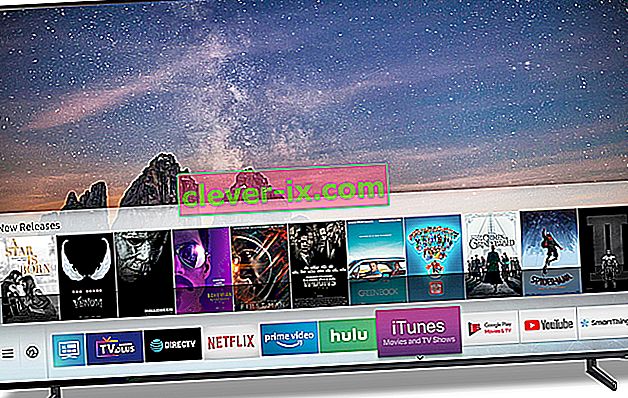
I denne artikel vil vi give dig et sæt løsninger, der er testet for at løse problemet for de fleste af vores brugere. Vi giver dig også årsagerne til, at Wifi-funktionen på tv'et muligvis ikke fungerer korrekt.
Hvad forhindrer Samsung-tv i at oprette forbindelse til Wifi?
Ifølge vores undersøgelse er årsagen til problemet ikke specifik, og det kan forekomme på grund af en række årsager. Nogle af de mest bemærkelsesværdige er:
- Forældet firmware: Hvis firmwaren til dit fjernsyn er forældet og ikke er opdateret til den nyeste version, fungerer den muligvis ikke korrekt, fordi fjernsynet skal opdateres til den nyeste firmware, for at alle indstillinger skal konfigureres korrekt afhængigt af område.
- Generel fejl: Der har været mange rapporter om en generel fejl med softwaren til Samsung Smart TV'er, hvis netværksindstillingerne er beskadiget, hvis tv'et blev slukket gennem fjernbetjeningen i længere tid end 10 til 15 minutter, og de skal nulstilles for at forbindelsen fungerer korrekt.
- Mac-adresseblok: Hver enhed, der opretter forbindelse til Wifi-routeren, bruger en bestemt adresse for at gøre det. Undertiden kan adressen blokeres fra at oprette forbindelse til Wifi-routeren enten af brugeren eller af internetudbyderen. Hvis det er tilfældet, kan tv'et ikke længere oprette forbindelse til den Wifi-router, medmindre forbuddet ophæves af internetudbyderen.
- DNS-indstillinger: I nogle tilfælde er DNS-indstillingerne på tv'et ikke korrekt konfigureret og resulterer i en konflikt mellem routeren og tv'et, mens du prøver at oprette forbindelse til internettet. Indstillingerne skal ændres manuelt af brugeren, for at internettet kan oprette forbindelse korrekt.
Nu hvor du har en grundlæggende forståelse af problemets natur, vil vi gå videre mod løsningerne. Det anbefales, at du prøver disse løsninger i den specifikke rækkefølge, som de leveres i, for at undgå konflikter.
Løsning 1: Genstart tv
Nogle gange på grund af en fejl med Samsung-tv'erne er netværksindstillingerne beskadiget, hvis tv'et er slukket via fjernbetjeningen, og det forbliver slukket i mere end 15 minutter. Derfor genstarter vi i dette trin tv'et i en ukonventionel metode, der nulstiller visse indstillinger. For det:
- Tænd for tv'et på normal måde, og lad det køre i 5 minutter .
- I stedet for at slukke den med fjernbetjeningen, plug ud af kablet direkte fra væggen.

- Vent i mindst 20 minutter, og genstart det.
- Indtast den Wifi adgangskode , hvis det beder dig om at indtaste det og kontrollere , om problemet fortsætter.
Løsning 2: Genstart af internet
Det er også muligt, at internettet muligvis står over for visse problemer, og Wifi-tjenesten muligvis ikke fungerer korrekt, eller DNS-indstillingerne på routeren blokerer muligvis for fjernsynet fra at få adgang til internettet. Derfor vil vi i dette trin fuldstændigt strømcykle internetrouteren. For det:
- Sluk off for strømmen til internettet Router.
- Vent i en periode på mindst 10 minutter, før du tænder for strømmen igen .
- Vent til routeren for at indlæse indstillingerne internet, når internetadgang er givet forsøge at forbinde den TV til Wifi og tjek for at se, om problemet fortsætter.
Løsning 3: Ændring af internetforbindelse
Hvis Mac-adressen på fjernsynet er blevet blokeret af internetrouteren, kan du ikke oprette forbindelse til Wifi-forbindelsen fra den pågældende router. Derfor vil vi i dette trin kontrollere, om det er tilfældet. For det:
- Tænd fjernsynet på og navigere til Wifi indstillinger.
- Grib din mobil, og tænd Hotspot .
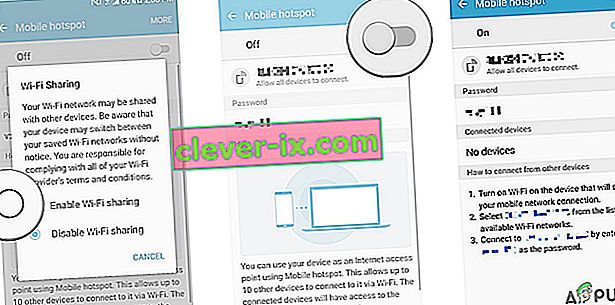
- Når navnet på det hotspot, der leveres af mobilen, vises på listen over tilgængelige forbindelser, skal du oprette forbindelse til det og kontrollere, om problemet fortsætter.
- Hvis TV er sluttet til Mobiles hotspot ordentligt så sandsynligvis tv'ets Mac -adresse er blokeret af internet- routeren .
- Du kan kontakte din internetudbyder for at fjerne blokeringen af Mac- adressen på fjernsynet .
Løsning 4: Firmwareopdatering
Enhedens firmware skal opdateres til den nyeste version i henhold til tv-modellen og regionen. Hvis firmwaren ikke opdateres, vil du opleve problemer, mens du prøver at oprette forbindelse til internettet. Da du ikke kan oprette forbindelse til internettet for at downloade den korrekte firmware til din enhed, gør vi det via en computer. For det:
- Åbn dette link, og vælg den rigtige model af det Samsung TV , du bruger.
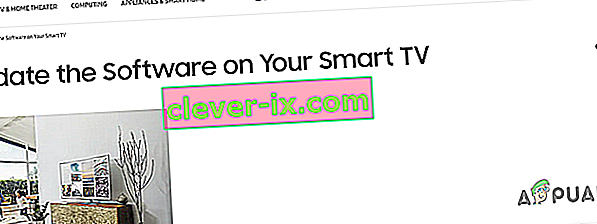
- Klik på download og vent på, at den er færdig.
- Uddrag de downloadede filer til en USB , der ikke har nogen andre data på den.
- Sørg for at fjerne eventuelle ekstra symboler eller tal, som din computer muligvis har føjet til den downloadede fil.
- Tilslut den USB til TV , og tryk på ” Menu ” knappen på fjernbetjeningen.
- Vælg " Support " i menuen og derefter indstillingen " Software Upgrade ".
- Vælg nu “ Ved USB ” fra metoderne til opdateringslisten.
- Klik på " OK ", hvis tv'et beder dig om, at en ny opdatering installeres, og vent på, at processen er færdig.
- Prøv at oprette forbindelse til Wifi og kontrollere, om problemet fortsætter.
Løsning 5: Opdatering af DNS-indstillinger
Det er muligt, at DNS-indstillingerne på fjernsynet forårsager konflikt med internetrouteren og forhindrer dig i at oprette forbindelse til internettet. Derfor geninitialiserer vi i dette trin internetindstillingerne. For det:
- Tryk på knappen " Menu " på fjernbetjeningen og derefter på knappen " Indstillinger ".
- Vælg nu " Netværk " og derefter " Netværksindstillinger ".
- Klik på "Start" og vælg " IP- indstillinger ".
- Vælg nu " DNS- tilstand", og sørg for, at den grønne markering er i " Manuel " -tilstand, og tryk på " OK "
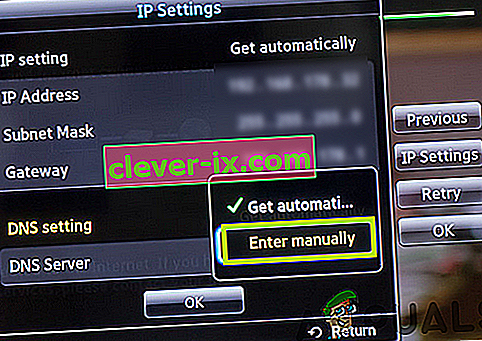
- Indtast “ 8888 ” og tryk “ OK ”
- Nu vil du få internet adgang , hvis problemet var med DNS -indstillinger, og du kan klikke på ” Samsung Smart Hub knappen” til automatisk at opdatere tv og nulstille gamle programmer.
Løsning 6: Udfør hård genstart
I nogle tilfælde kan du udføre en hård genstart på dit tv for at løse dette særlige problem. Følg instruktionerne nedenfor for at udføre en hård genstart.
- Få fat på din Samsung TV-fjernbetjening, og tryk langsomt på "Power" -knappen.
- Hold tænd / sluk-knappen nede, mens tv'et genstarter, og slip, hvis det vises, når du ser "Samsung" -logoet.
- Kontroller og se om genstart som dette løser problemet.
Bemærk: Hvis du stadig støder på problemet efter at have forsøgt at implementere alle disse løsninger, er det muligt, at det kan være et hardwareproblem og ikke et softwareproblem. Derfor skal du kontakte Samsungs kundesupport.